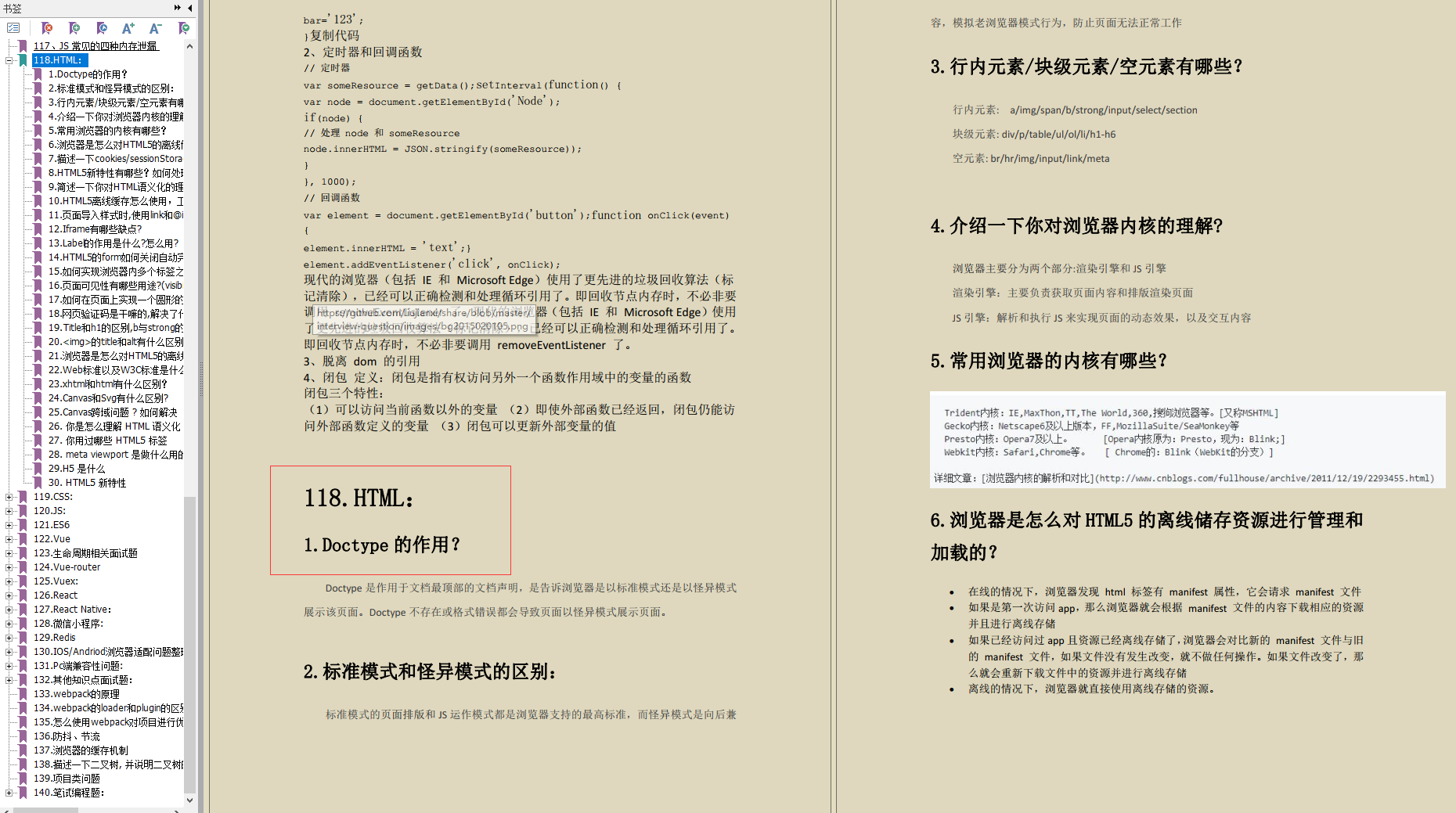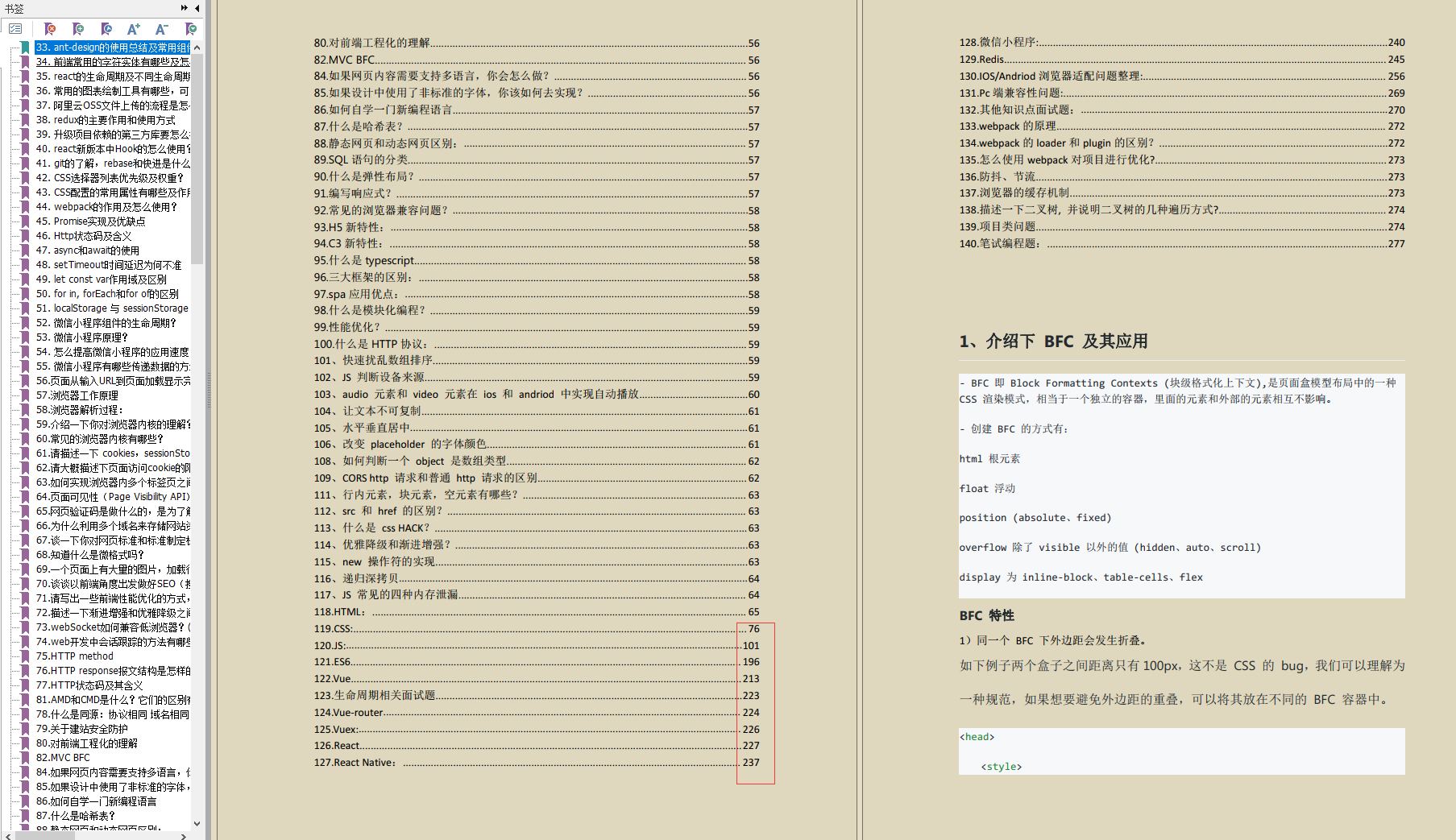- 1AWS跨账户访问S3存储桶的6种方式_aws s3允许其他账号读取
- 2初识FFmpeg_ffmpeg 图片名通配符
- 3HDFS 的权限管理不可怕,一篇文章搞懂它_gdfs权限管理
- 4软件测试的目的及测试流程以及测试原则_样品测试流程目的
- 5pycryptodome,一个神奇的 Python 库!_pycryptodome库
- 6linux文件描述符限制
- 7【香橙派】使用NPU部署Yolov5的完整解决方案_香橙派volov5部署
- 8python 第三方包安装方法_python 通过cd到达安装目录
- 9基于质谱 (MS) 的定量蛋白质组学技术 - MedChemExpress_基于质谱的蛋白质组学
- 10人工智能大模型即服务时代:音频和语音处理技术 2
2024年Web前端最全Windows+VScode配置与使用git,超详细教程,赶紧收藏吧,头条面试完多久给结果_vscode配置git仓库
赞
踩
最后
除了简历做到位,面试题也必不可少,整理了些题目,前面有117道汇总的面试到的题目,后面包括了HTML、CSS、JS、ES6、vue、微信小程序、项目类问题、笔试编程类题等专题。
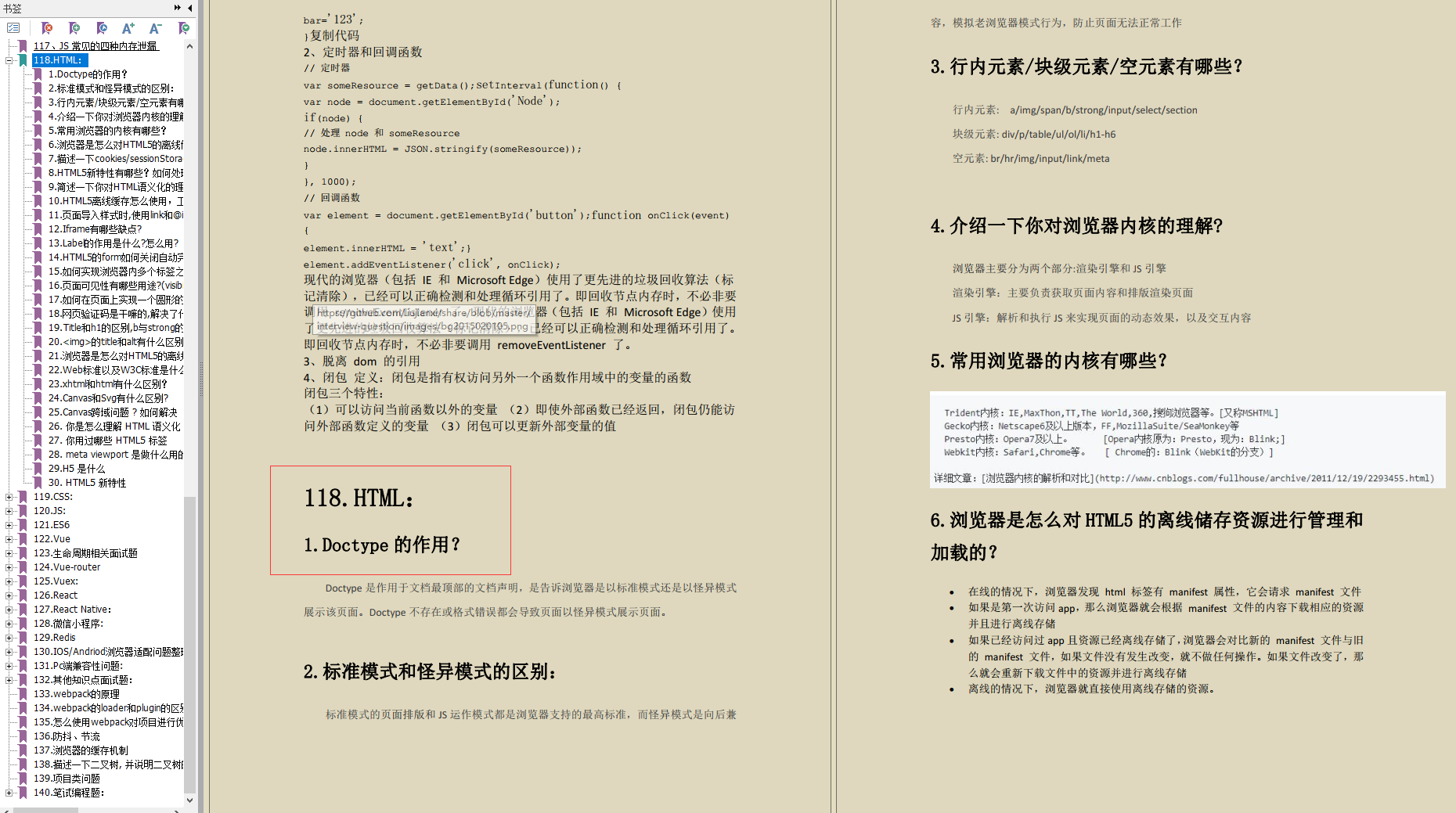
3. 在 settings.json 文件中,添加 git 的安装路径


注意:冒号前面是 git.path ,路径是 cmd 文件夹中的 git.exe
然后关闭 VScode ,再次打开,过几秒钟后,点击左侧的第3个图标,也就是下图的第一个地方,发现第2和第3个地方变成了可点击状态,不是暗色的,表面git环境配置成功。

第三步:使用 VScode + git,提交到仓库
先从 GitHub 上面拉下来一个仓库,
如果出现下面的错误,可以参考我之前的一篇博客 ,可以解决该问题,也可以翻墙

使用之前博客的方法,成功 clone下来
注意!!!这种方法虽然可以成功 clone 下来,但是,在后续的推送命令,仍会报错,所以建议翻墙,再 git clone GitHub - jin5437/manage-system-vue2: vue2+router实现的后台管理系统

翻墙之后:

使用 VScode ,打开 clone 下来的文件,这是我在 GitHub 上发布的一个小项目,使用 Vue2 + router ,实现的一个用户管理的小系统,感兴趣的朋友可以 clone 下来,适合初学者。

当我们修改代码时,左侧会提示我们哪个文件发生了改动

点击上图的第3处的 + 号,表示 add 命令,如下图,这时,文件被放在暂存区

在下图的输入框中,输入要提交的备注信息,如 again test ,然后,可以按 Ctrl + enter ,或者点击橙色框中的对号,就是完成了 commit 命令

接着,点击下图的第一个地方,依次点击拉取、推送,即 pull 命令和 push 命令。

命令完成后,VScode 对我的 GitHub 账号进行了认证,一步一步进行操作即可。



去 GitHub 官网,查看仓库,就能发现成功推送上去了!

至此,大功告成!
最后
除了简历做到位,面试题也必不可少,整理了些题目,前面有117道汇总的面试到的题目,后面包括了HTML、CSS、JS、ES6、vue、微信小程序、项目类问题、笔试编程类题等专题。